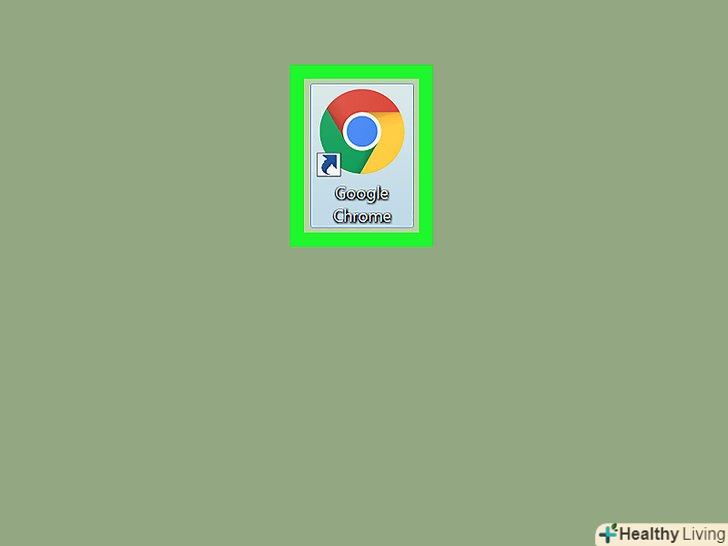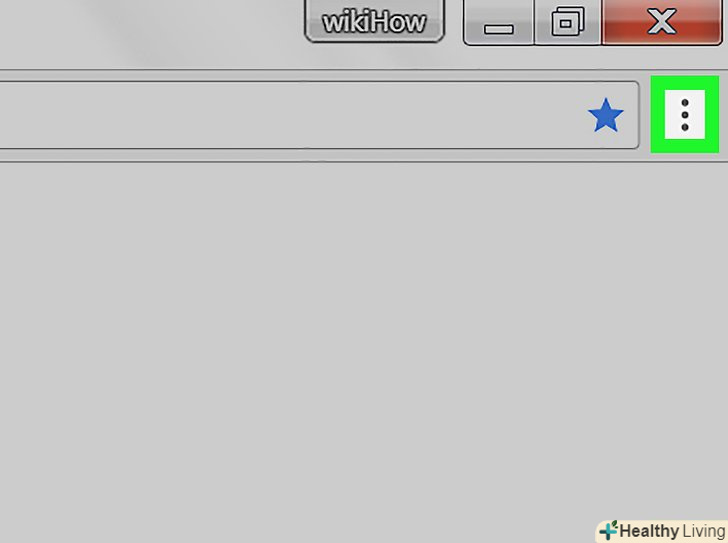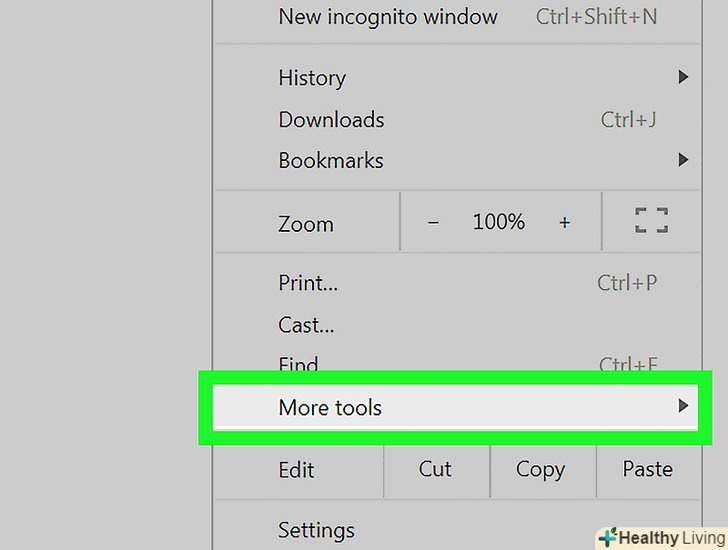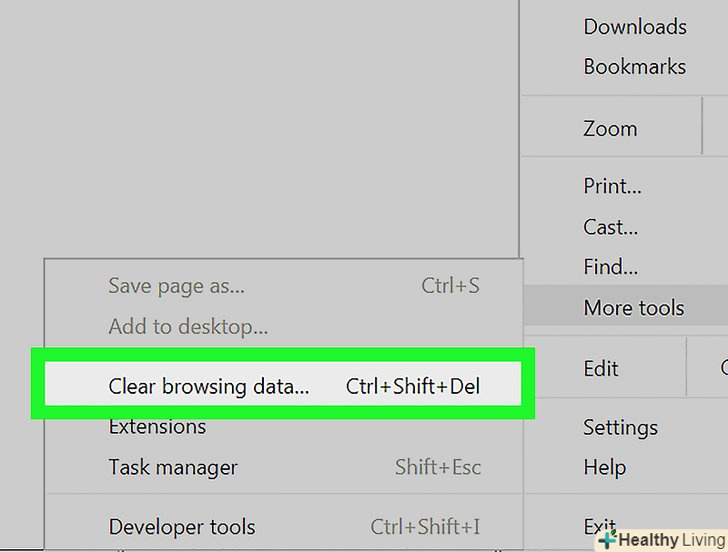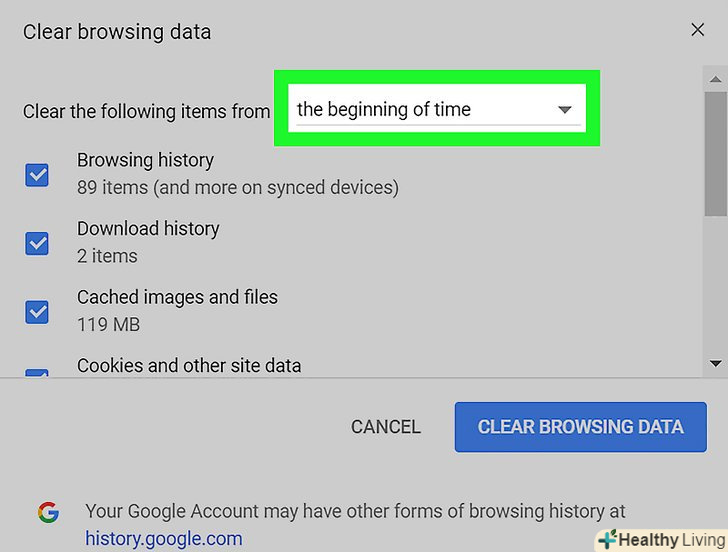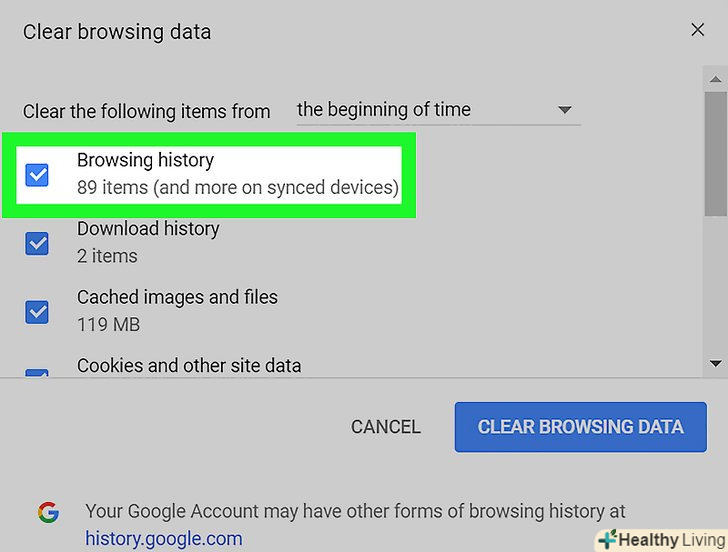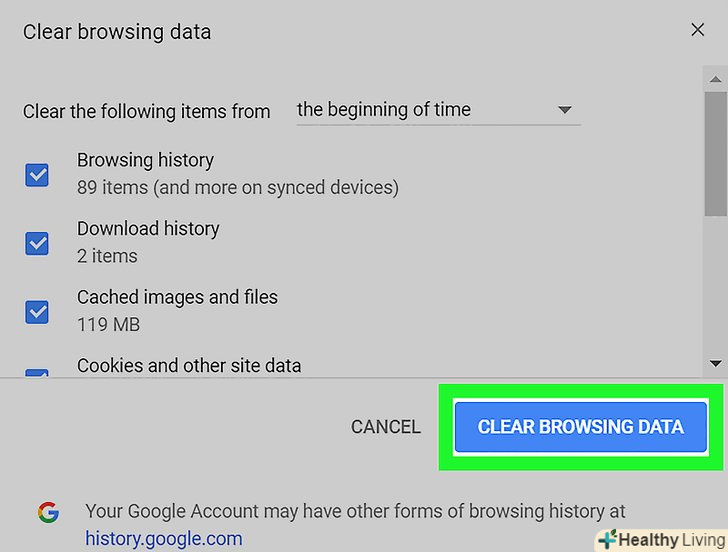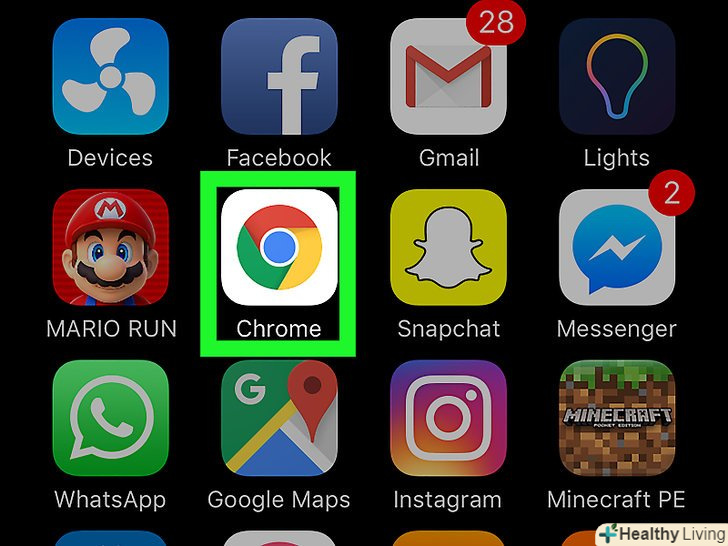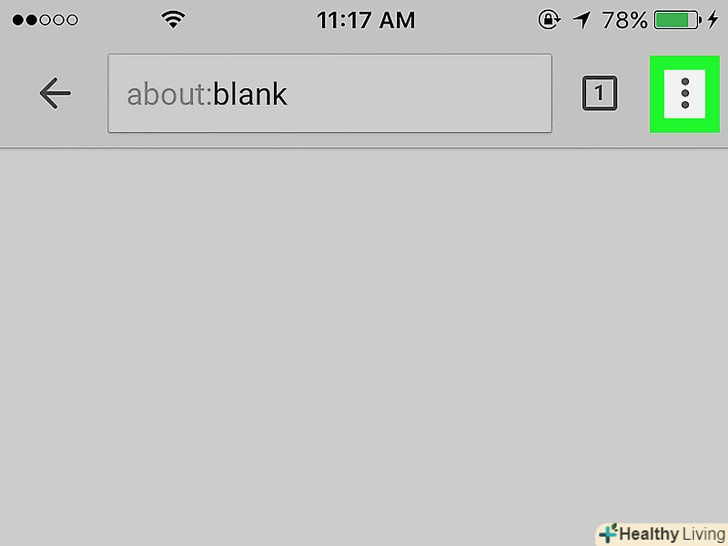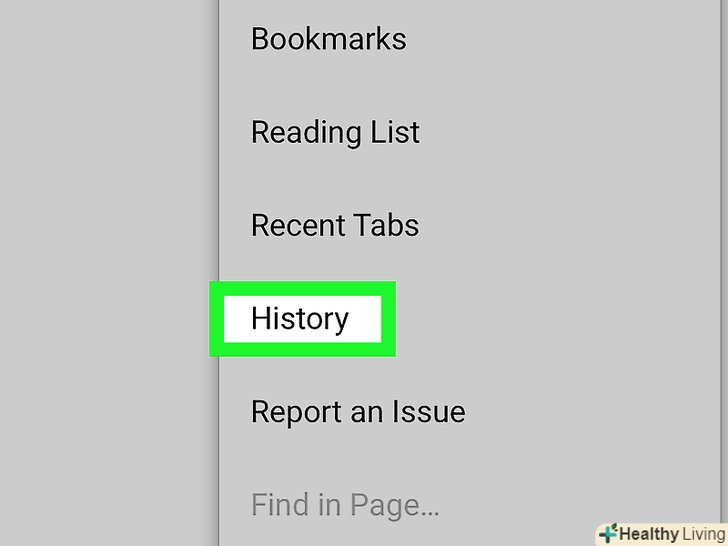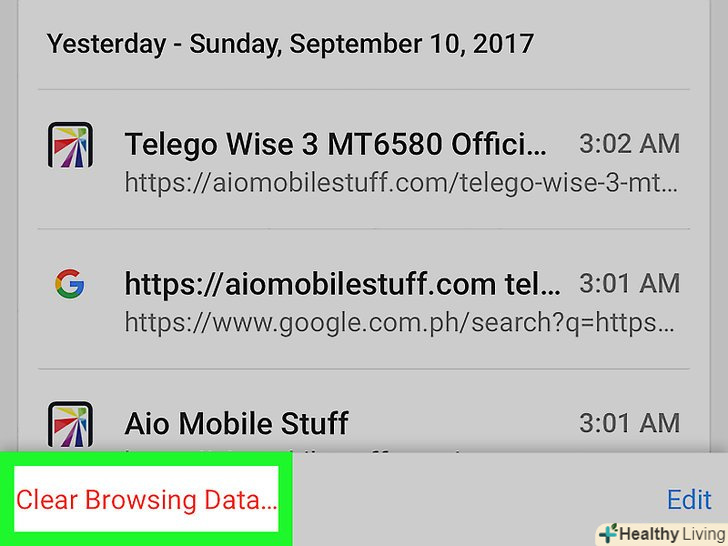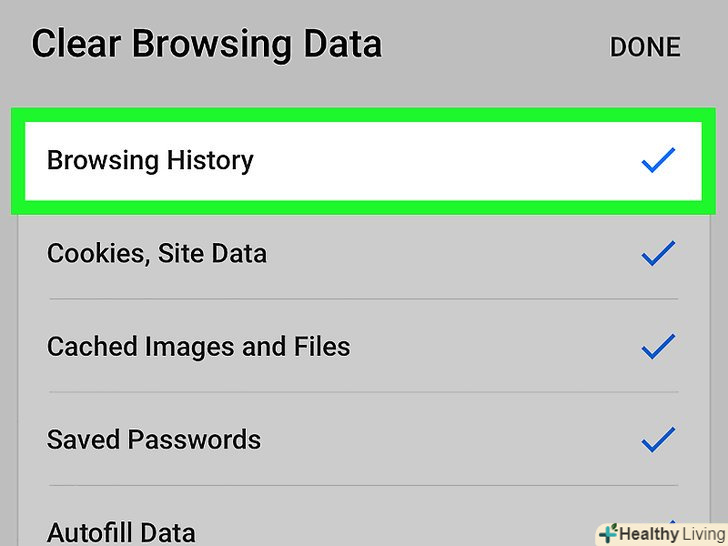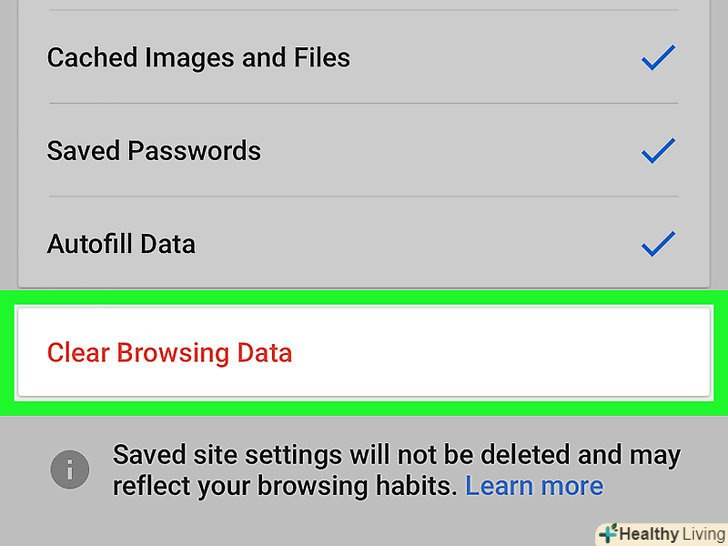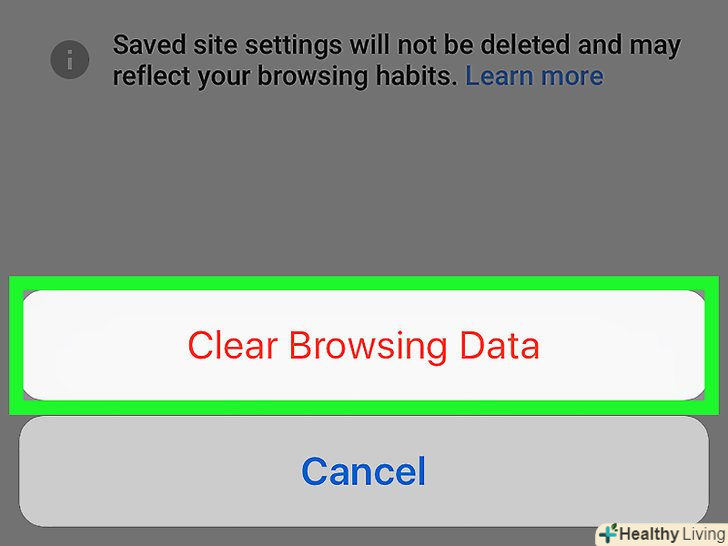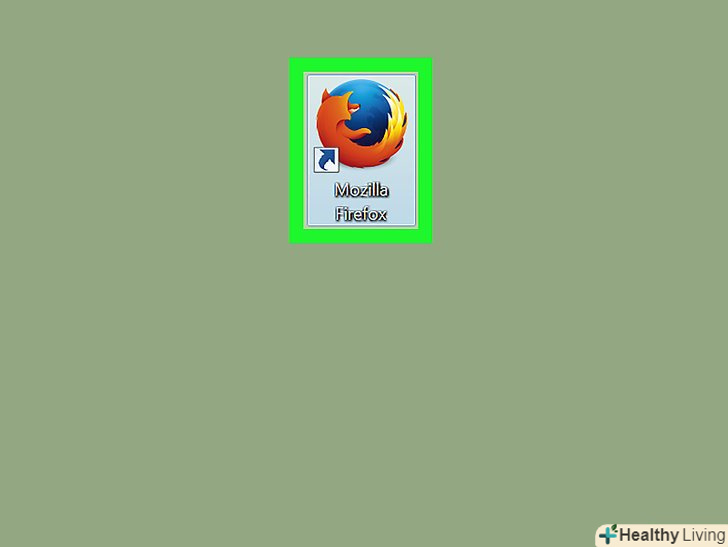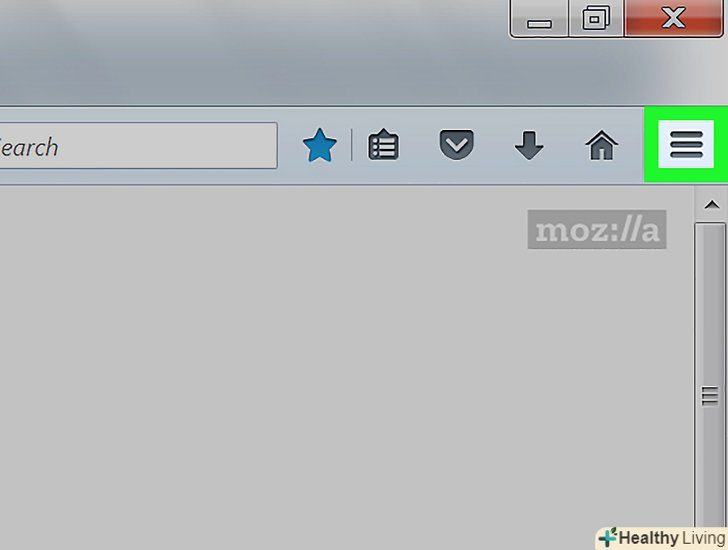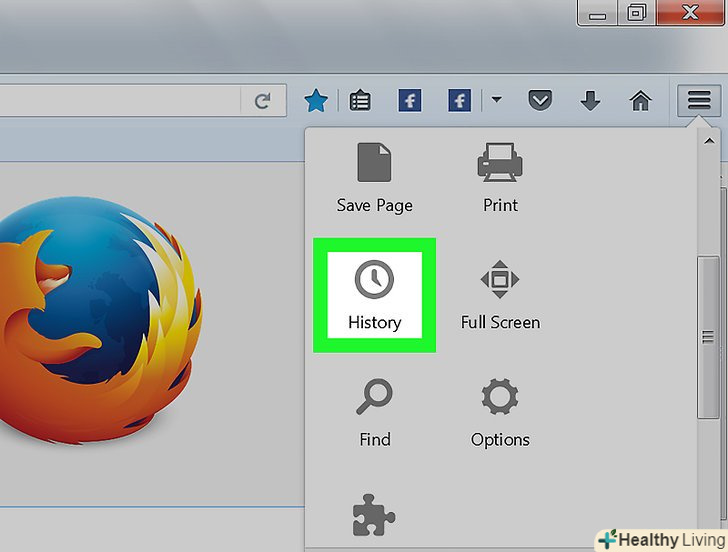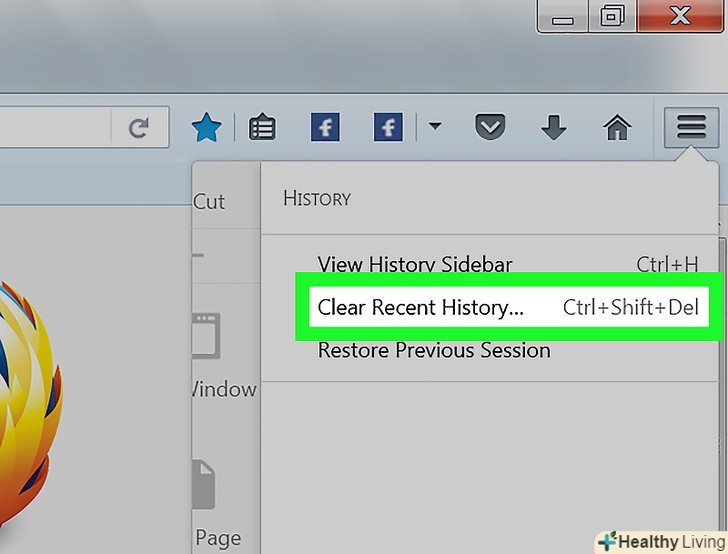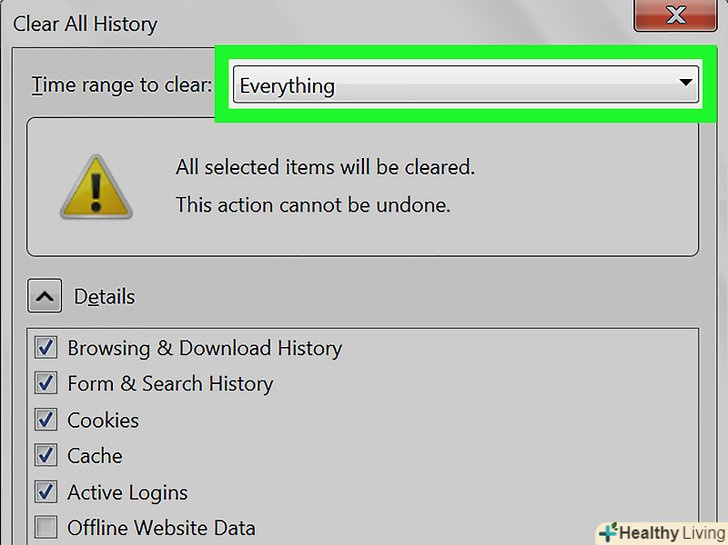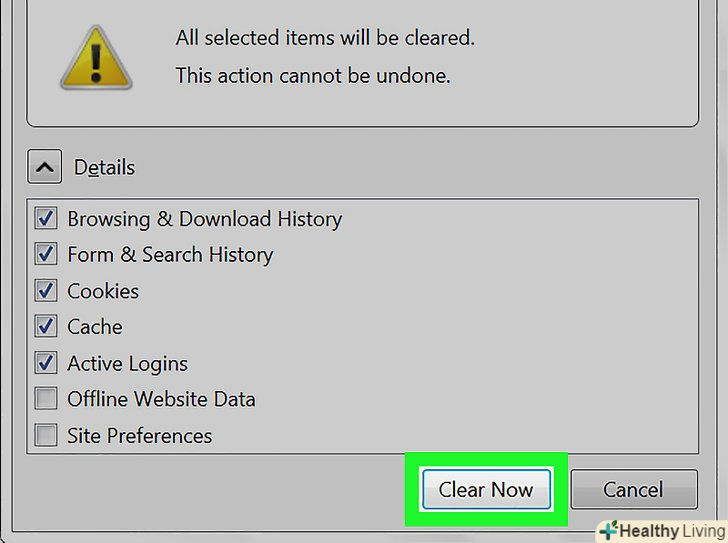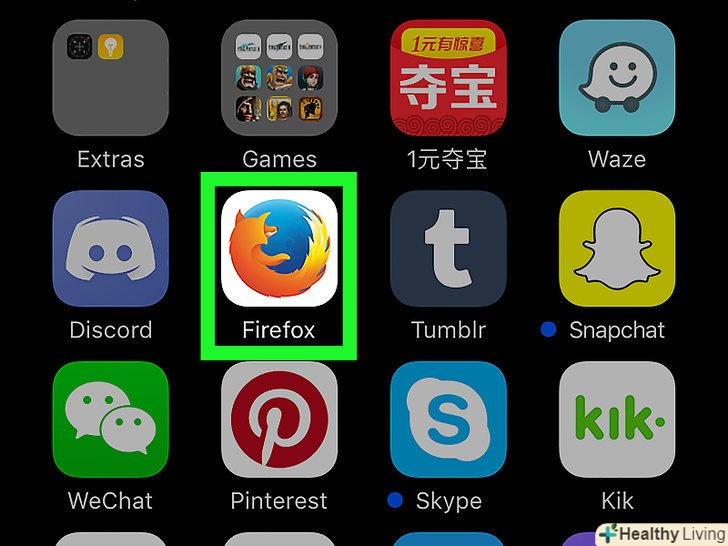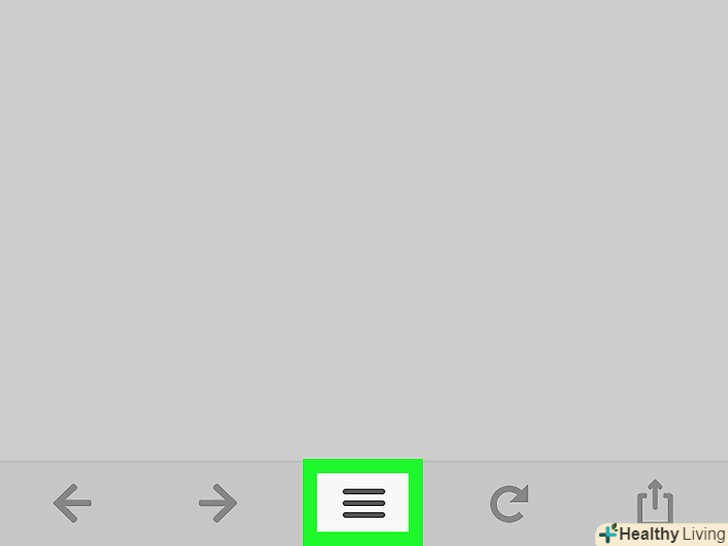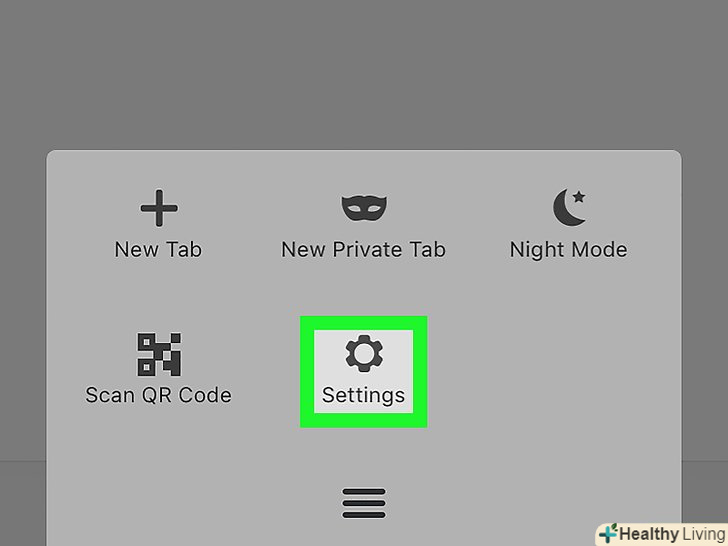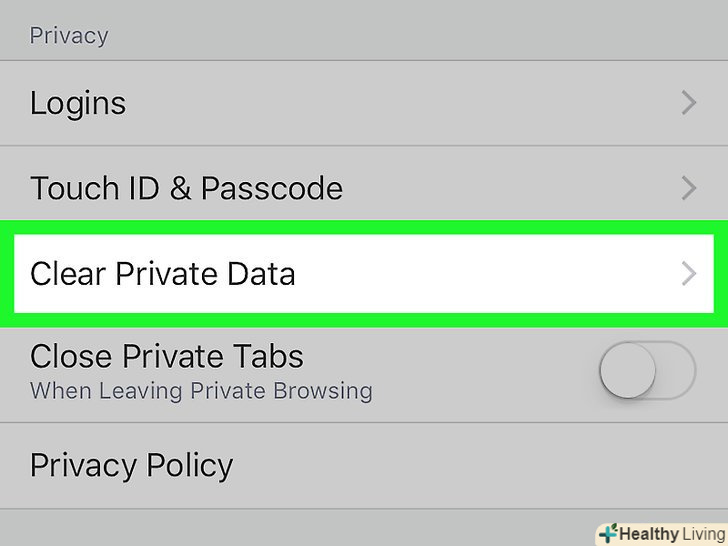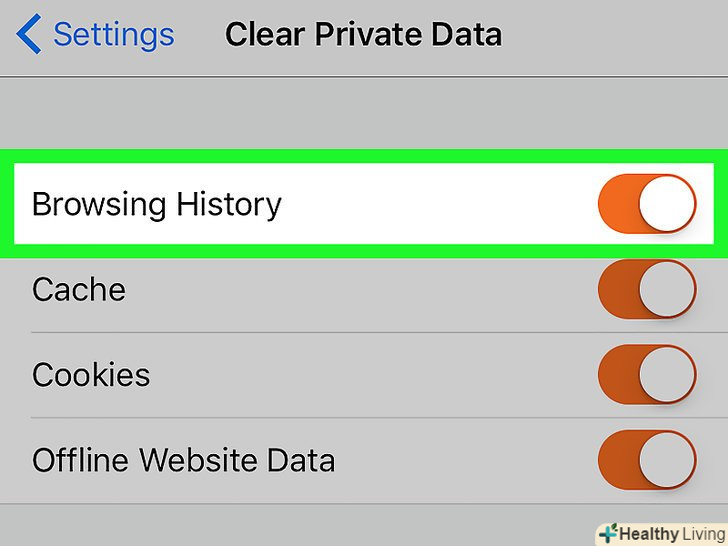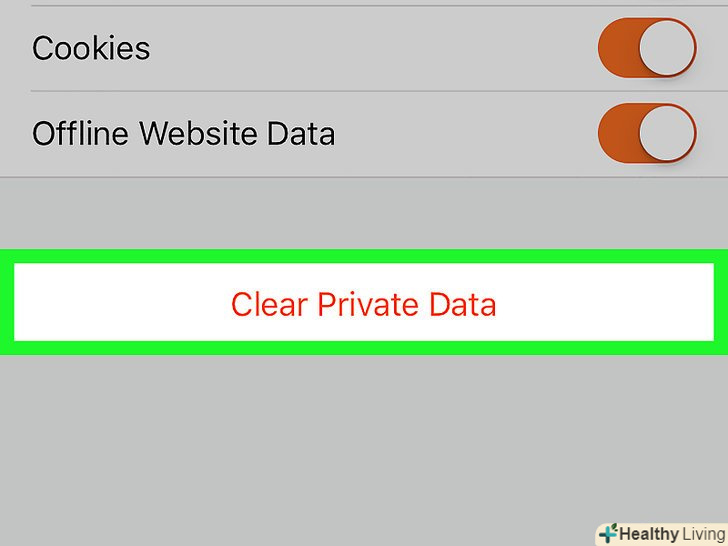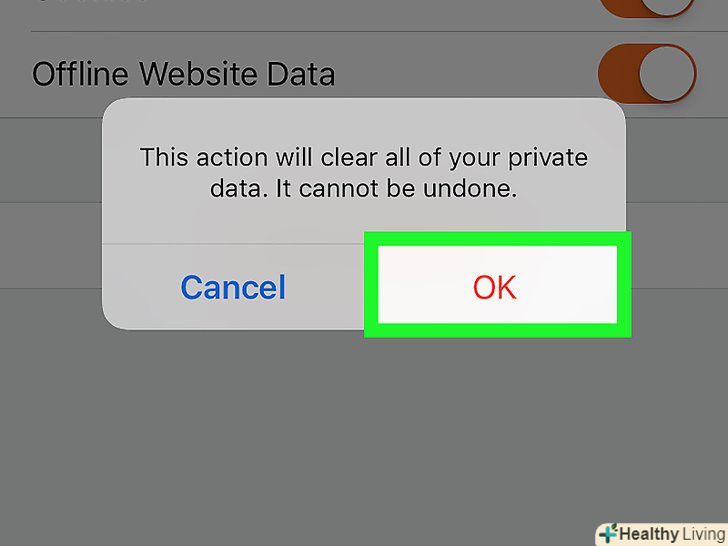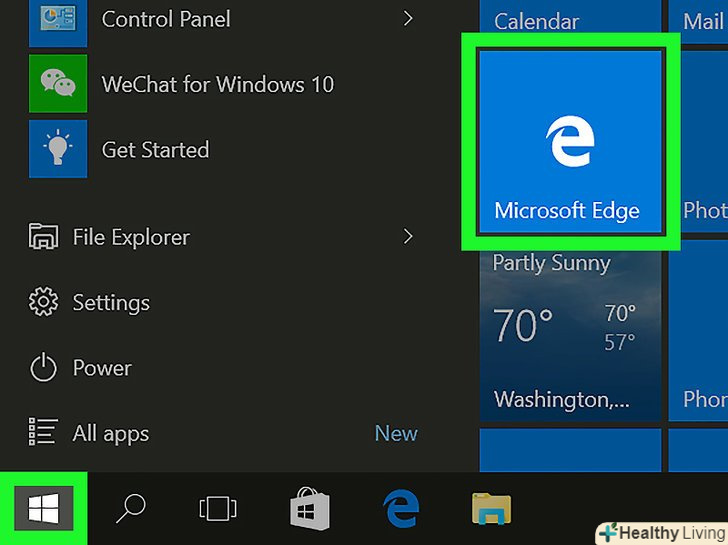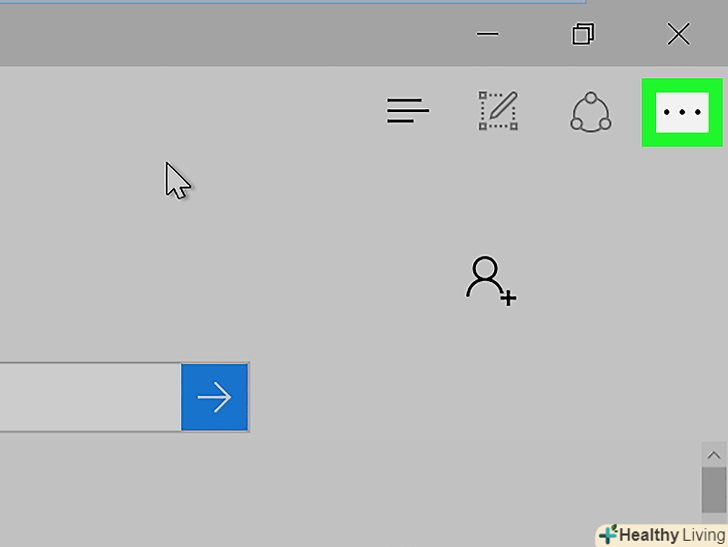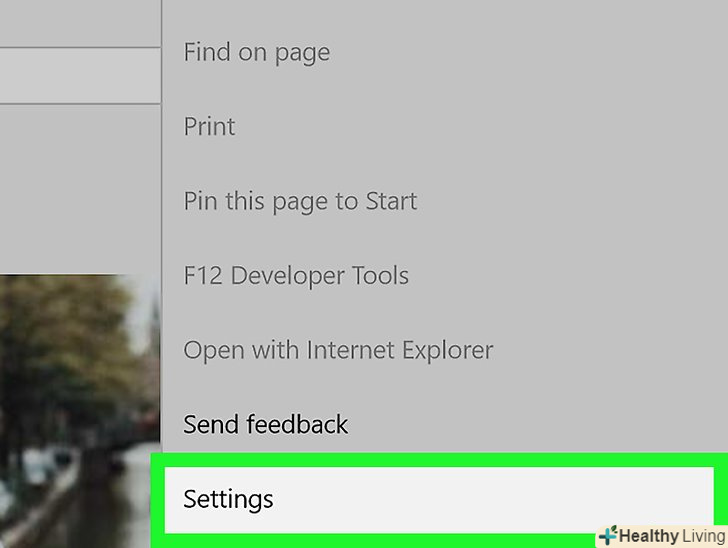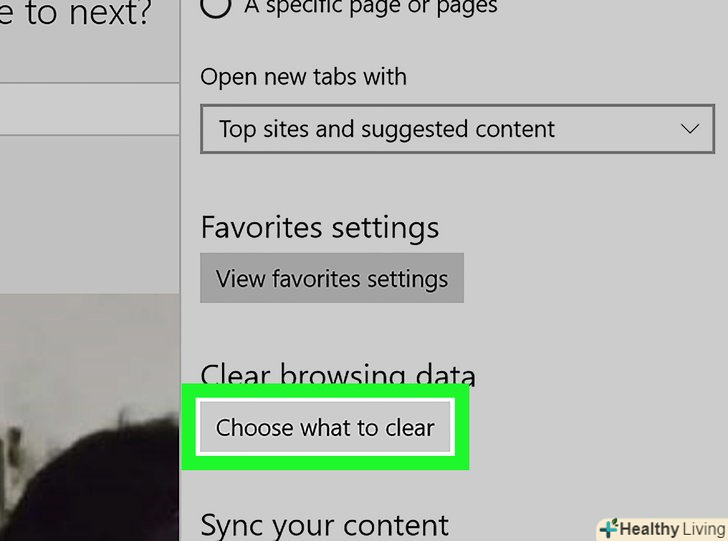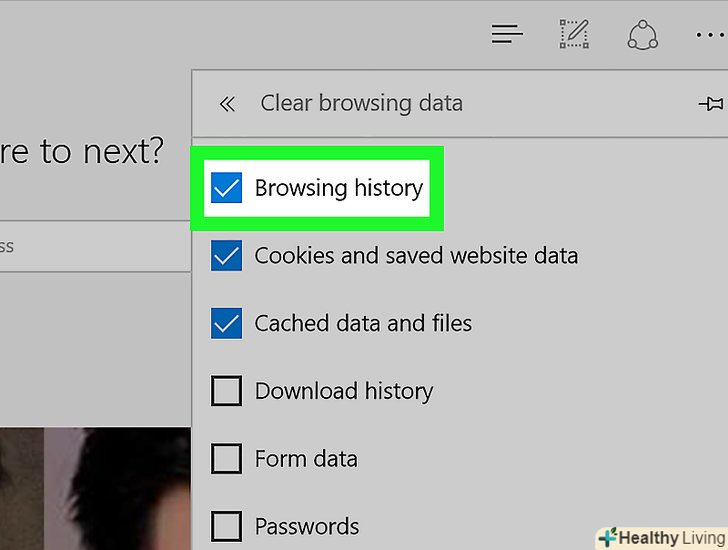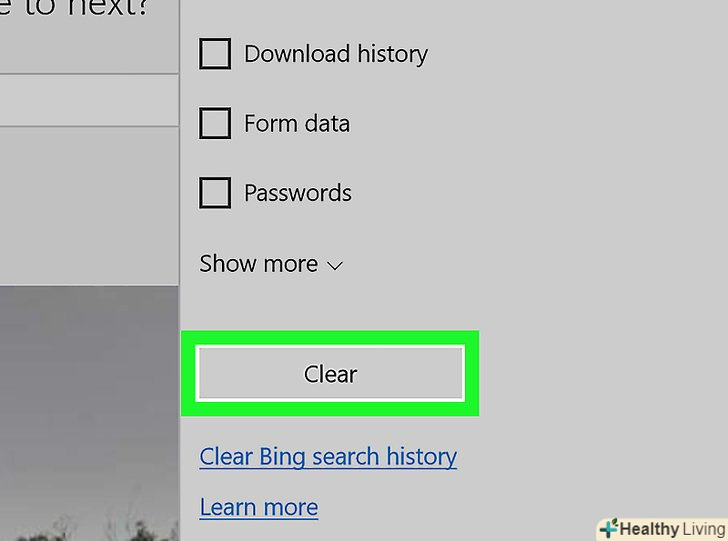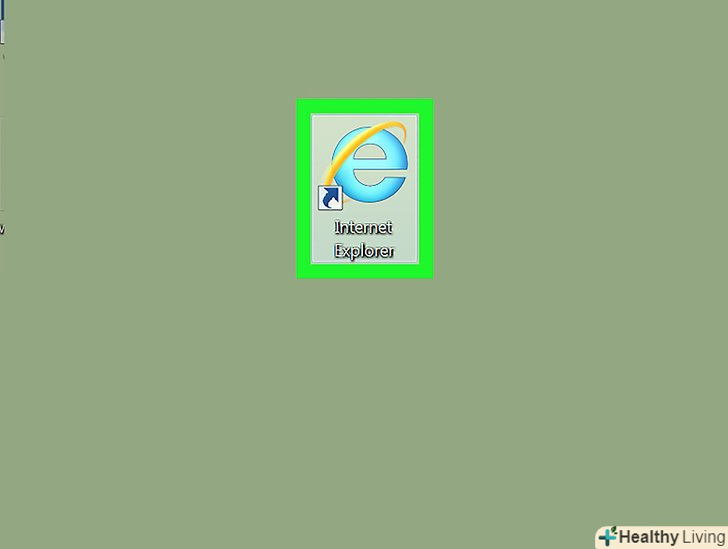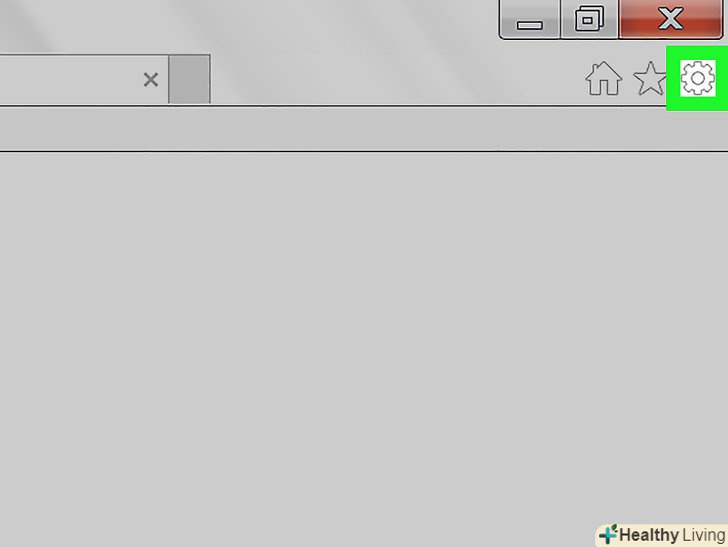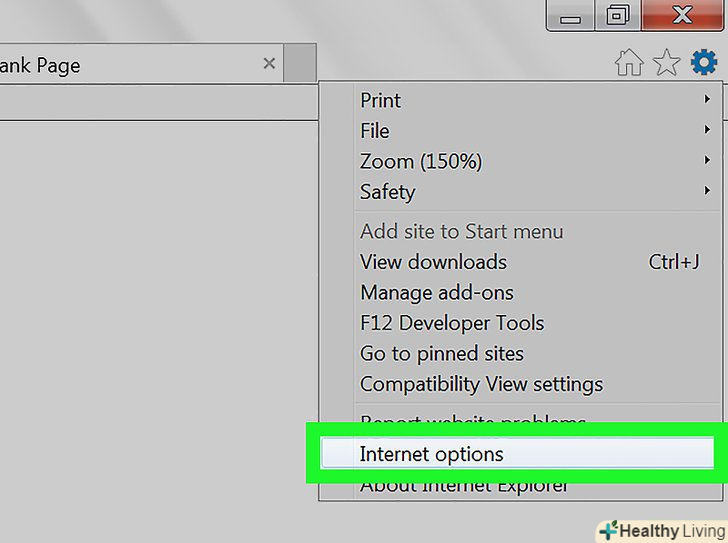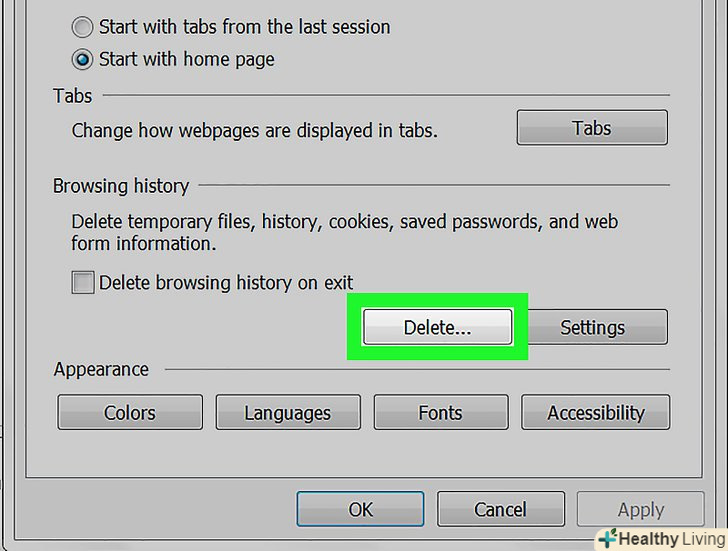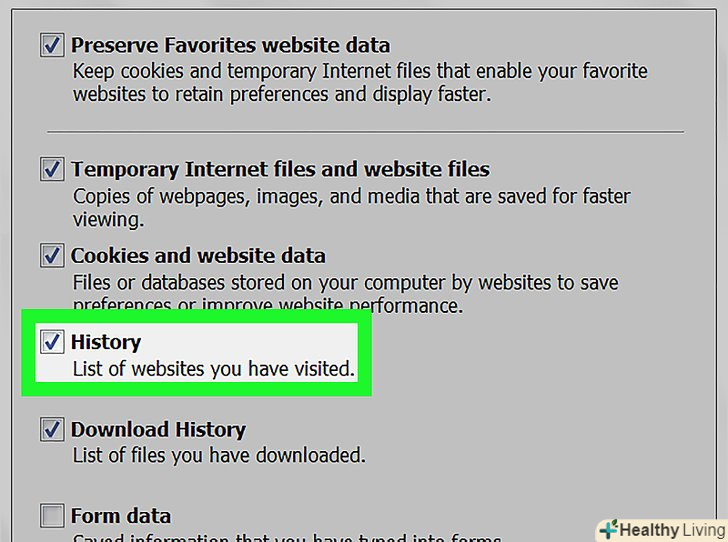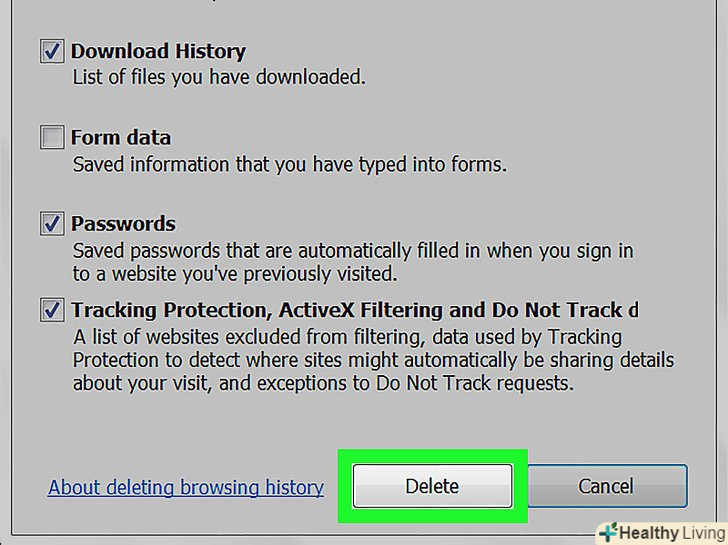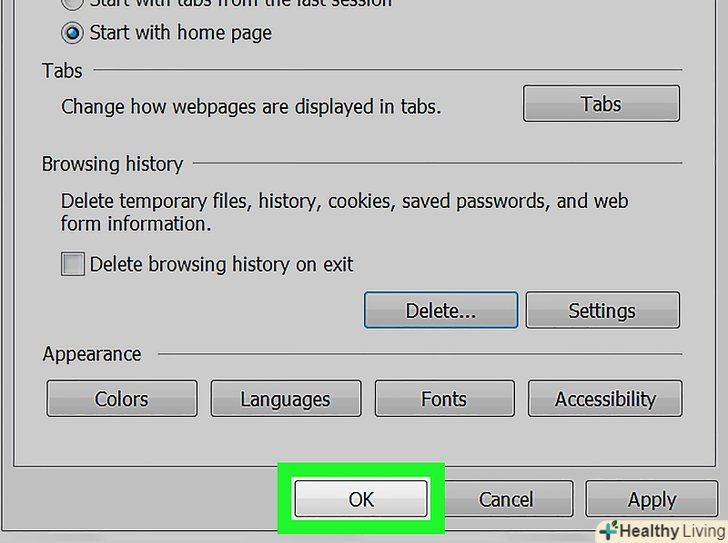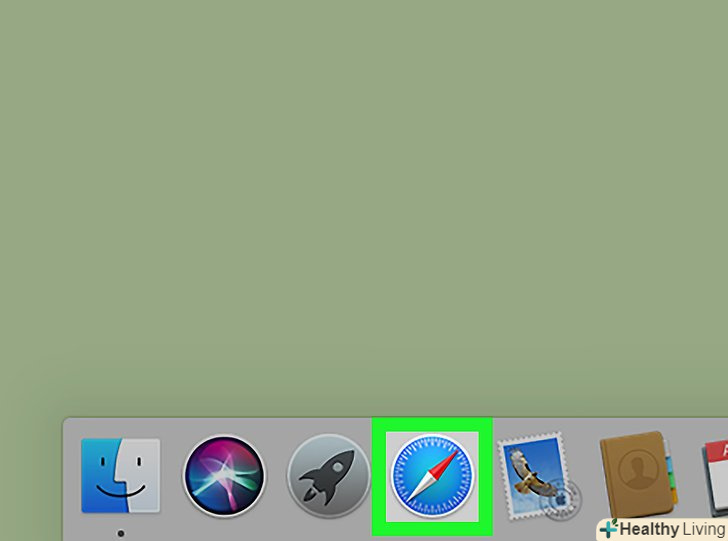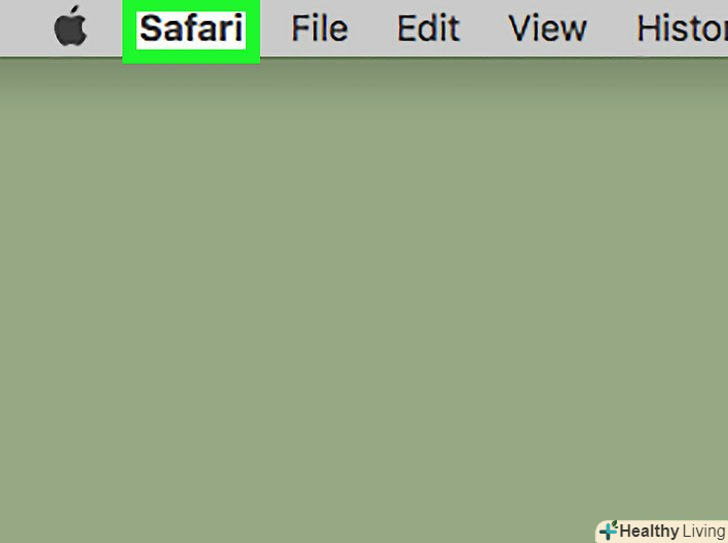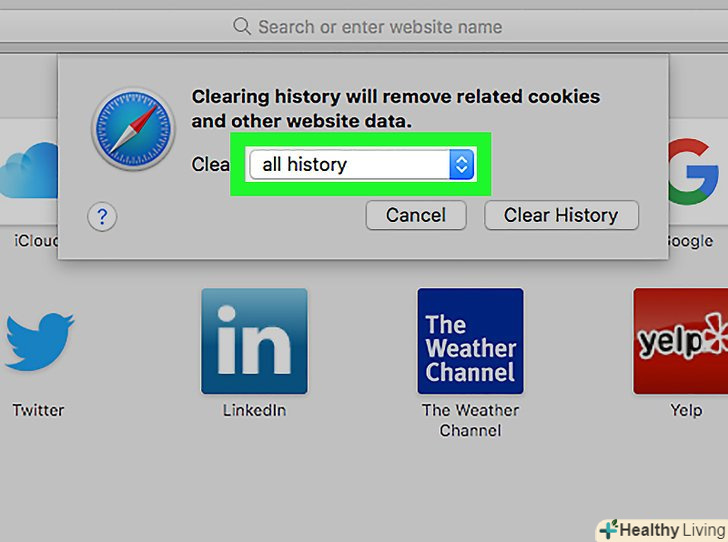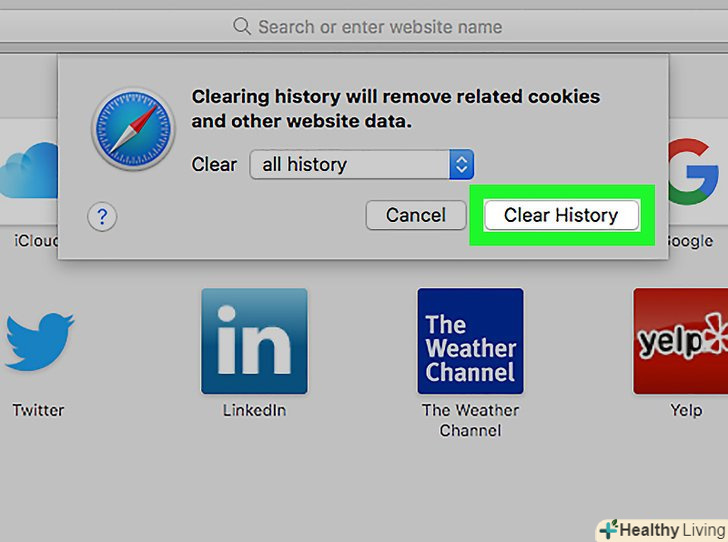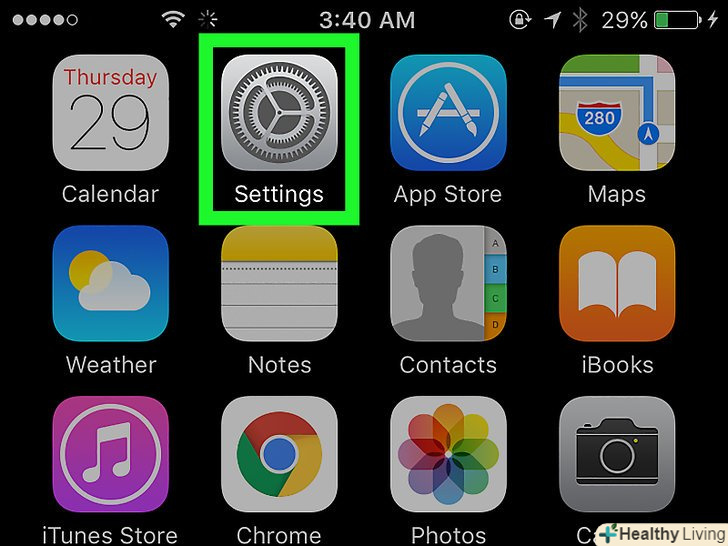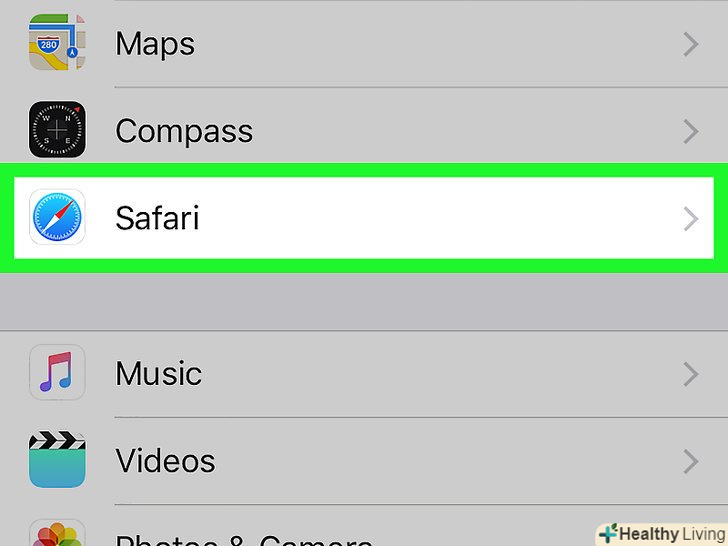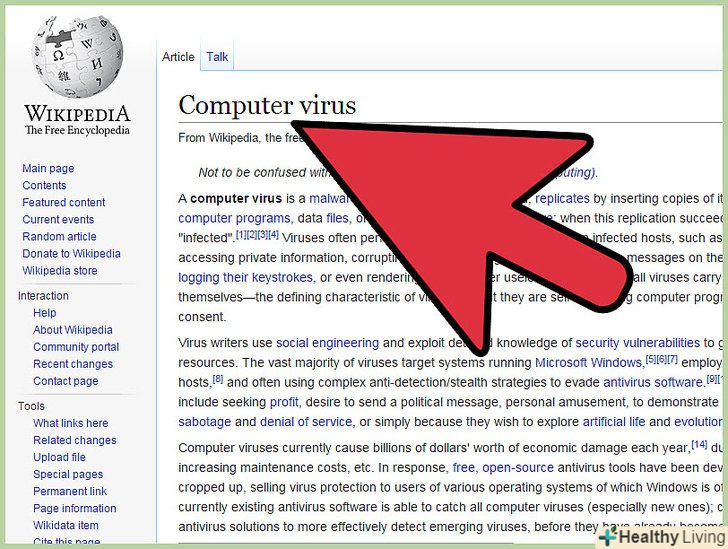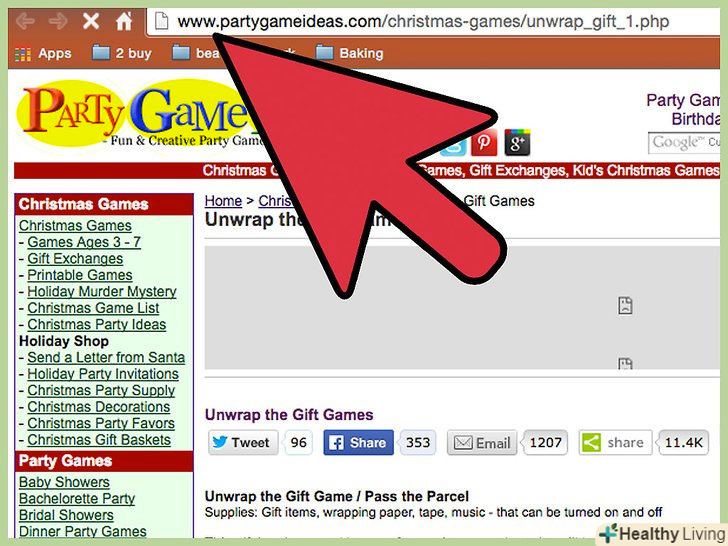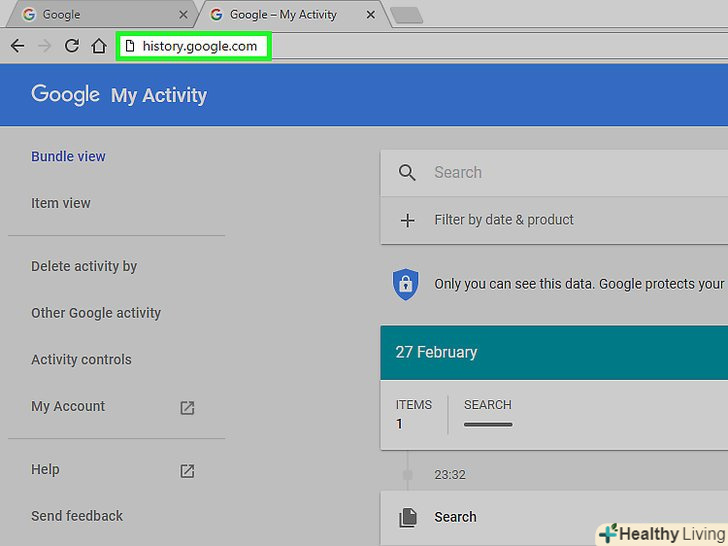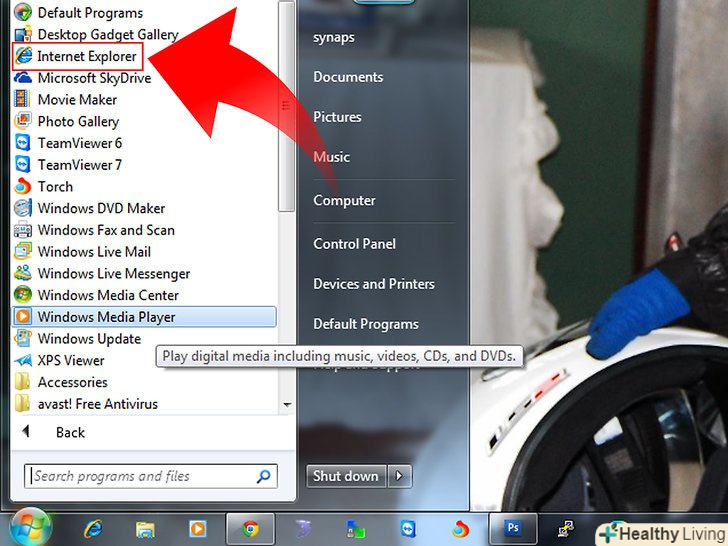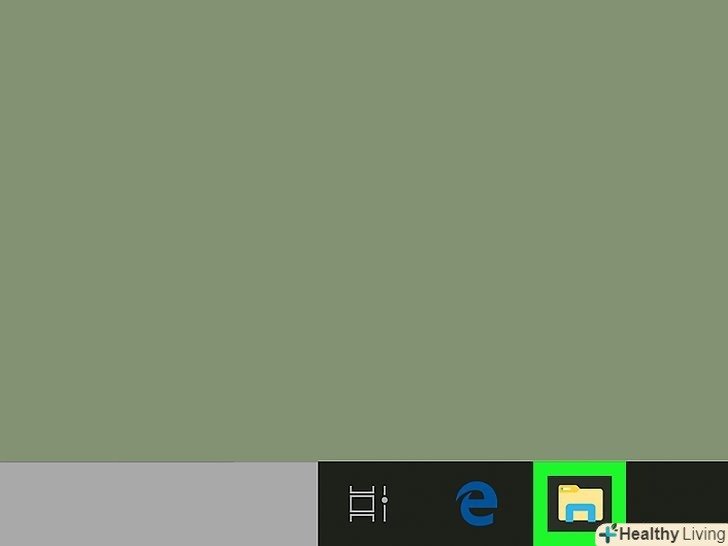З даної статті ви дізнаєтеся, як очистити історію переглядів в браузерах Google Chrome, Firefox, Microsoft Edge, Internet Explorer і Safari на комп'ютері і мобільному пристрої.
Кроки
Метод1З 8:
Chrome (комп'ютерна версія)
Метод1З 8:
 Відкрийте Google Chrome. Значок цієї програми має вигляд червоно-жовто-зеленого кола з синім центром.
Відкрийте Google Chrome. Значок цієї програми має вигляд червоно-жовто-зеленого кола з синім центром. Клацніть по⋮. цей значок знаходиться у верхньому правому куті сторінки. Відкриється випадаюче меню.
Клацніть по⋮. цей значок знаходиться у верхньому правому куті сторінки. Відкриється випадаюче меню. ВиберітьДодаткові інструменти. ця опція знаходиться в нижній частині меню, що випадає. Відкриється спливаюче меню.
ВиберітьДодаткові інструменти. ця опція знаходиться в нижній частині меню, що випадає. Відкриється спливаюче меню. НатиснітьВидалення даних про переглянуті сторінки.дана опція знаходиться в меню "Додаткові інструменти". Відкриється сторінка»Очистити історію".
НатиснітьВидалення даних про переглянуті сторінки.дана опція знаходиться в меню "Додаткові інструменти". Відкриється сторінка»Очистити історію". Виберіть часовий інтервал.відкрийте випадаюче меню праворуч від "видалити наступні елементи" і виберіть одне з наступних значень:
Виберіть часовий інтервал.відкрийте випадаюче меню праворуч від "видалити наступні елементи" і виберіть одне з наступних значень:- За минулу годину;
- За вчорашній день;
- За минулий тиждень;
- За останні 4 тижні;
- За весь час.
 Поставте прапорець біля опції "історія переглядів".ця опція відповідає за очищення історії переглядів.
Поставте прапорець біля опції "історія переглядів".ця опція відповідає за очищення історії переглядів. Клацніть поОчистити історію.ця кнопка знаходиться в нижньому правому куті вікна. Так ви очистите історію Google Chrome на комп'ютері.
Клацніть поОчистити історію.ця кнопка знаходиться в нижньому правому куті вікна. Так ви очистите історію Google Chrome на комп'ютері.
Метод2З 8:
Chrome (мобільна версія)
Метод2З 8:
 Відкрийте Google Chrome. Значок цього додатка має вигляд червоно-жовто-зеленого кола з синім центром.
Відкрийте Google Chrome. Значок цього додатка має вигляд червоно-жовто-зеленого кола з синім центром. Натисніть⋮.дана опція знаходиться в правому верхньому куті екрану. Відкриється випадаюче меню.
Натисніть⋮.дана опція знаходиться в правому верхньому куті екрану. Відкриється випадаюче меню. НатиснітьІсторія.ця опція знаходиться в випадаючому меню.
НатиснітьІсторія.ця опція знаходиться в випадаючому меню. НатиснітьОчистити історію.дана опція знаходиться в нижньому лівому кутку екрану.
НатиснітьОчистити історію.дана опція знаходиться в нижньому лівому кутку екрану. Поставте прапорець у опціїІсторія переглядів.ця опція відповідає за очищення історії переглядів.
Поставте прапорець у опціїІсторія переглядів.ця опція відповідає за очищення історії переглядів. НатиснітьОчистити історію.ця кнопка знаходиться внизу екрана.
НатиснітьОчистити історію.ця кнопка знаходиться внизу екрана. НатиснітьОчистити історію , коли з'явиться запит.так ви очистите історію Google Chrome на мобільному пристрої.
НатиснітьОчистити історію , коли з'явиться запит.так ви очистите історію Google Chrome на мобільному пристрої.
Метод3З 8:
Firefox (комп'ютерна версія)
Метод3З 8:
 Відкрийте Firefox. Значок цього браузера має вигляд синього кулі з помаранчевою лисицею.
Відкрийте Firefox. Значок цього браузера має вигляд синього кулі з помаранчевою лисицею. Клацніть по☰. цей значок знаходиться у верхній правій частині вікна. Відкриється випадаюче меню.
Клацніть по☰. цей значок знаходиться у верхній правій частині вікна. Відкриється випадаюче меню. НатиснітьЖурнал. Значок цієї опції має вигляд годинника.
НатиснітьЖурнал. Значок цієї опції має вигляд годинника. НатиснітьВидалити історію.дана опція знаходиться у верхній частині меню»Журнал". Відкриється вікно.
НатиснітьВидалити історію.дана опція знаходиться у верхній частині меню»Журнал". Відкриється вікно. Виберіть часовий інтервал.відкрийте випадаюче меню праворуч від "видалити" і виберіть одне з наступних значень:
Виберіть часовий інтервал.відкрийте випадаюче меню праворуч від "видалити" і виберіть одне з наступних значень:- За останню годину;
- За останні дві години;
- За останні чотири години;
- За сьогодні;
- Все.
 НатиснітьВидалити зараз.ця кнопка знаходиться в нижній частині вікна. Так ви очистите історію Firefox на комп'ютері.
НатиснітьВидалити зараз.ця кнопка знаходиться в нижній частині вікна. Так ви очистите історію Firefox на комп'ютері.
Метод4З 8:
Firefox (мобільна версія)
Метод4З 8:
 Відкрийте Firefox. Значок цього додатка має вигляд синього кулі з помаранчевою лисицею.
Відкрийте Firefox. Значок цього додатка має вигляд синього кулі з помаранчевою лисицею. Натисніть☰ (iPhone) або ⋮ (Android). цей значок знаходиться в нижній частині екрана або в правому верхньому куті екрану, відповідно. Відкриється меню.
Натисніть☰ (iPhone) або ⋮ (Android). цей значок знаходиться в нижній частині екрана або в правому верхньому куті екрану, відповідно. Відкриється меню. НатиснітьНалаштування.дана опція знаходиться в нижній частині меню.
НатиснітьНалаштування.дана опція знаходиться в нижній частині меню. Прокрутіть вниз і натиснітьВидалити особисті дані. ця опція знаходиться в нижній частині сторінки.
Прокрутіть вниз і натиснітьВидалити особисті дані. ця опція знаходиться в нижній частині сторінки. Переконайтеся, що повзунок у опції «Історія перегляду» знаходиться в положенні «Включено». якщо це не так, клацніть по повзунку. Це гарантує видалення історії переглядів.
Переконайтеся, що повзунок у опції «Історія перегляду» знаходиться в положенні «Включено». якщо це не так, клацніть по повзунку. Це гарантує видалення історії переглядів.
 НатиснітьВидалити особисті дані.дана опція знаходиться в нижній частині екрана.
НатиснітьВидалити особисті дані.дана опція знаходиться в нижній частині екрана. НатиснітьOK, коли з'явиться запит.так ви очистите історію Firefox на мобільному пристрої.
НатиснітьOK, коли з'явиться запит.так ви очистите історію Firefox на мобільному пристрої.
Метод5З 8:
Microsoft Edge
Метод5З 8:
 Відкрийте Microsoft Edge. Значок цього браузера має вигляд білої літери " e " на синьому тлі.
Відкрийте Microsoft Edge. Значок цього браузера має вигляд білої літери " e " на синьому тлі. Клацніть по⋯. ця опція знаходиться в правому верхньому куті сторінки. Відкриється випадаюче меню.
Клацніть по⋯. ця опція знаходиться в правому верхньому куті сторінки. Відкриється випадаюче меню. Клацніть поПараметри.дана опція знаходиться в нижній частині меню, що випадає.
Клацніть поПараметри.дана опція знаходиться в нижній частині меню, що випадає. Клацніть поВиберіть, що очистити.ця опція знаходиться в розділі "Очистити історію".
Клацніть поВиберіть, що очистити.ця опція знаходиться в розділі "Очистити історію". Поставте прапорець у опціїІсторія переглядів.це гарантує, що історія переглядів буде видалена.
Поставте прапорець у опціїІсторія переглядів.це гарантує, що історія переглядів буде видалена. НатиснітьОчистити.ця кнопка знаходиться під розділом "історія". Так ви очистите історію браузера Edge.
НатиснітьОчистити.ця кнопка знаходиться під розділом "історія". Так ви очистите історію браузера Edge.
Метод6З 8:
Internet Explorer
Метод6З 8:
 Відкрийте Internet Explorer. Значок цього браузера має вигляд блакитної літери "e".
Відкрийте Internet Explorer. Значок цього браузера має вигляд блакитної літери "e". Клацніть по "Налаштування". це значок у вигляді сірої шестерінки, який розташований у верхній правій частині сторінки. Відкриється випадаюче меню.
Клацніть по "Налаштування". це значок у вигляді сірої шестерінки, який розташований у верхній правій частині сторінки. Відкриється випадаюче меню.
 Клацніть поВластивості оглядача.дана опція знаходиться в нижній частині меню, що випадає. Відкриється вікно "Властивості оглядача".
Клацніть поВластивості оглядача.дана опція знаходиться в нижній частині меню, що випадає. Відкриється вікно "Властивості оглядача". Клацніть поВидалити.ця опція знаходиться під розділом "історія переглядів" в нижній частині вікна.
Клацніть поВидалити.ця опція знаходиться під розділом "історія переглядів" в нижній частині вікна. Поставте прапорець біля опції "історія".
Поставте прапорець біля опції "історія". Клацніть поВидалити.ця кнопка знаходиться в нижній частині вікна.
Клацніть поВидалити.ця кнопка знаходиться в нижній частині вікна. Клацніть поЗастосувати, а потім натисніть OK.так ви очистите історію браузера Internet Explorer.
Клацніть поЗастосувати, а потім натисніть OK.так ви очистите історію браузера Internet Explorer.
Метод7З 8:
Safari (комп'ютерна версія)
Метод7З 8:
 Відкрийте Safari. Значок цього браузера має вигляд синього компаса і знаходиться в доці.
Відкрийте Safari. Значок цього браузера має вигляд синього компаса і знаходиться в доці. Клацніть поSafari. це меню знаходиться у верхньому лівому куті екрана. Відкриється випадаюче меню.
Клацніть поSafari. це меню знаходиться у верхньому лівому куті екрана. Відкриється випадаюче меню. Клацніть поОчистити історію.дана опція знаходиться у верхній частині меню, що випадає «Safari".
Клацніть поОчистити історію.дана опція знаходиться у верхній частині меню, що випадає «Safari". Виберіть часовий інтервал.відкрийте Меню праворуч від "Очистити", а потім виберіть одне з наступних значень:
Виберіть часовий інтервал.відкрийте Меню праворуч від "Очистити", а потім виберіть одне з наступних значень:- За останню годину;
- За сьогодні;
- За сьогодні і вчора;
- Всю історію.
 НатиснітьОчистити історію.ця опція знаходиться в нижній частині вікна. Так ви очистите історію браузера Safari.
НатиснітьОчистити історію.ця опція знаходиться в нижній частині вікна. Так ви очистите історію браузера Safari.
Метод8З 8:
Safari (мобільна версія)
Метод8З 8:
 Відкрийте «Установки».значок цього додатка має вигляд сірої шестерінки і, як правило, знаходиться на головному екрані.
Відкрийте «Установки».значок цього додатка має вигляд сірої шестерінки і, як правило, знаходиться на головному екрані.
 Прокрутіть вниз і натиснітьSafari.прокрутіть інформацію приблизно на третину вниз.
Прокрутіть вниз і натиснітьSafari.прокрутіть інформацію приблизно на третину вниз.